Para compartir archivos en Windows 11, abra el Explorador de archivos, seleccione el archivo o la carpeta y haga clic en “Compartir”. A continuación, seleccione el método para compartir, incluido el correo electrónico, Compartir cerca o y continúe con las instrucciones en pantalla. Para compartir archivos a través de la red, abra la configuración de “Uso compartido avanzado” del archivo o la carpeta, habilite el uso compartido y configure los permisos.
En Windows 11, es posible compartir archivos con otros usuarios en la red con bastante facilidad utilizando las herramientas predeterminadas del sistema.
Si desea compartir una carpeta con documentos, imágenes, videos y otros tipos de archivos, puede completar esta tarea al menos de dos maneras. Puede compartir contenido utilizando la función”Compartir archivos”o OneDrive para compartir archivos a través de la red o Internet.
Aunque aún puede compartir contenido con otras personas a través de la red, si usa Windows 11 con un cuenta de Microsoft e inicia sesión con un PIN, reconocimiento facial o utiliza la opción de autenticación sin contraseña en su cuenta de Microsoft, es posible que tenga muchos problemas para configurar el uso compartido de archivos. Lo mejor es crear una nueva cuenta local que puede usar para configurar el uso compartido y evitar problemas.
Esta guía le enseñará cómo compartir archivos a través de la red mediante el uso compartido de archivos, el uso compartido cercano y OneDrive en Windows 11 mediante pasos sencillos.
Comparta archivos en Windows 11 con el Explorador de archivos
La mejor manera de compartir archivos con otros Los usuarios de la red local usan la función”Compartir archivos”en Windows 11. La razón es que es más personalizable, ya que es posible usar permisos más restrictivos y compartir archivos con otras plataformas, incluidos dispositivos Mac, Android y Linux.
En Windows 11, tiene dos formas de compartir archivos mediante el Explorador de archivos. Puede usar la configuración básica para compartir archivos con una configuración mínima o la configuración avanzada para configurar permisos personalizados y opciones avanzadas.
Compartir archivos con la configuración básica
Para compartir archivos en una red local utilizando la configuración rápida en Windows 11, siga estos pasos:
Abra Explorador de archivos en Windows 11.
Abra la ubicación con la carpeta para compartir.
Haga clic derecho en el elemento y seleccione la opción Propiedades.
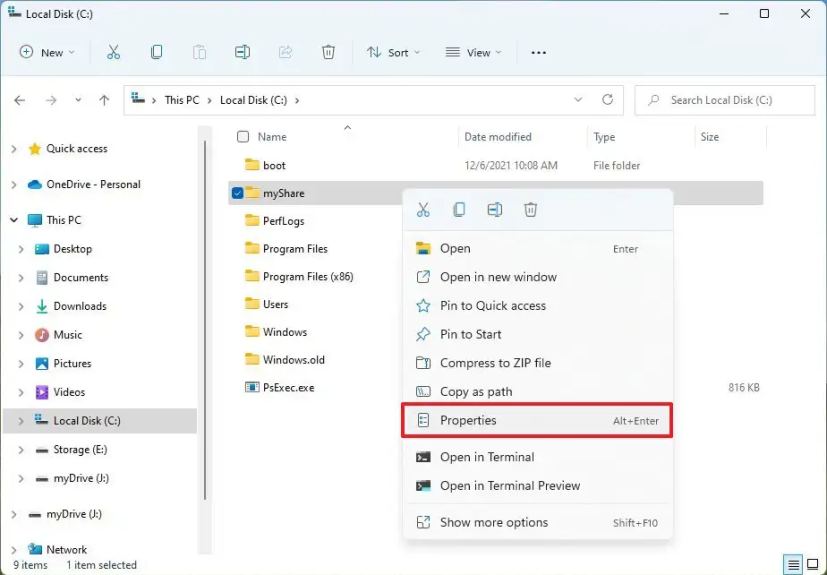
Haga clic en la pestaña Compartir.
Haga clic en el botón Compartir.
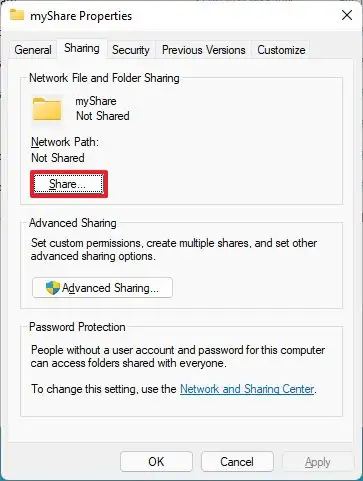
Seleccione el usuario o grupo a comparta la carpeta usando el menú desplegable, por ejemplo, el grupo Todos.
Haga clic en el botón Agregar.
En la sección”Nivel de permiso”, seleccione los permisos de uso compartido para el contenido de la carpeta:
Leer (predeterminado): los usuarios pueden explorar y abrir archivos. Lectura/Escritura: los usuarios pueden ver, abrir, modificar y eliminar el contenido de la carpeta que están compartiendo. 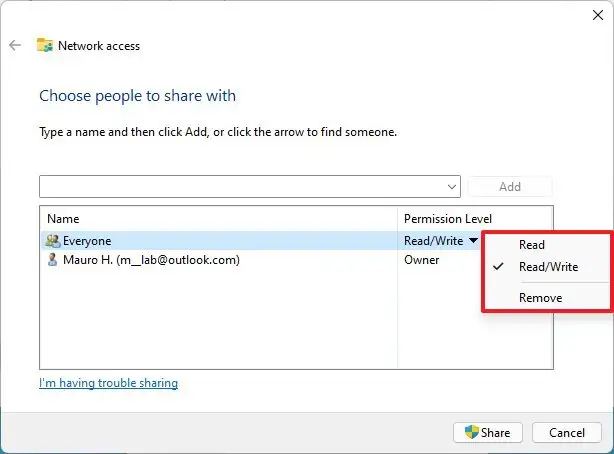
Haga clic en el botón Compartir.
Haga clic en “No, cree la red que Estoy conectado a una red privada” opción (si corresponde).
Confirme la ruta de red de la carpeta que otros usuarios necesitan para acceder al contenido de la red.
Haga clic en Listo.
Haga clic en el botón Cerrar.
Después de completar los pasos, los usuarios de la red ahora deberían poder acceda a los archivos usando un usuario y contraseña de una cuenta disponible en la computadora de destino o de origen desde Explorador de archivos > Red > Equipo y abra el archivo compartido carpeta.
Comparta archivos con la configuración avanzada
Para compartir archivos en la red usando la configuración avanzada para compartir, siga estos pasos:
Abra el Explorador de archivos.
Pantalla @media only y (min-width: 0px) and (min-height: 0px) { div[id^=”bsa-zone_1659356193270-5_123456″] { ancho mínimo: 300px; altura mínima: 250px; } } Pantalla solo @media y (ancho mínimo: 640 px) y (alto mínimo: 0 px) { div[id^=”bsa-zone_1659356193270-5_123456″] { ancho mínimo: 120 px; altura mínima: 600px; } }
Abra la ubicación con la carpeta para compartir.
Haga clic derecho en el elemento y seleccione la opción Propiedades.
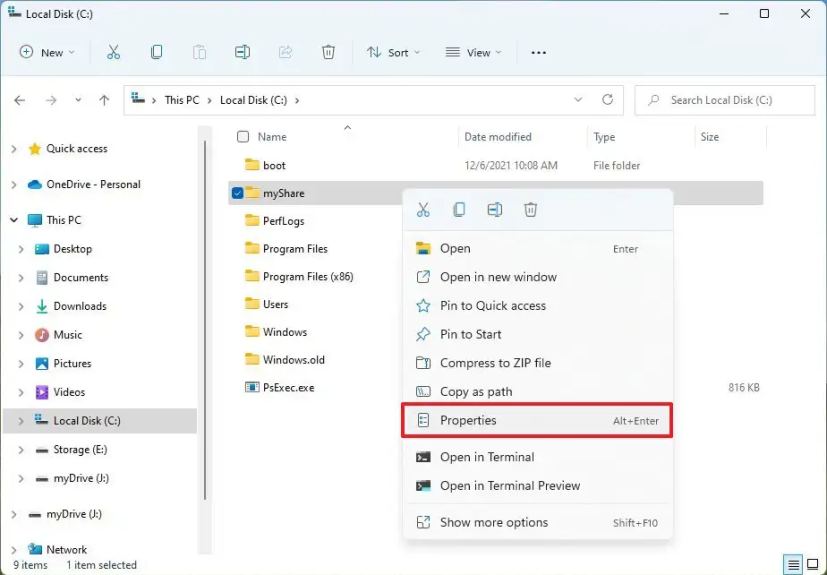
Haga clic en la pestaña Compartir.
Haga clic en el botón Uso compartido avanzado.
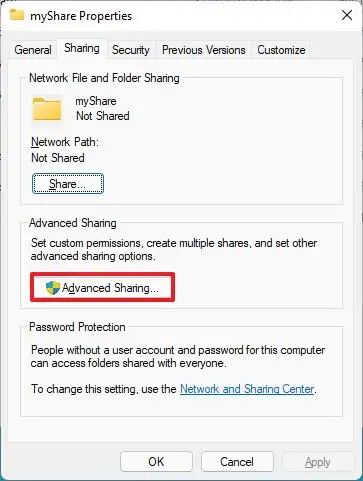
Marque la opción Compartir esta carpeta.
Haga clic en el botón Permisos.
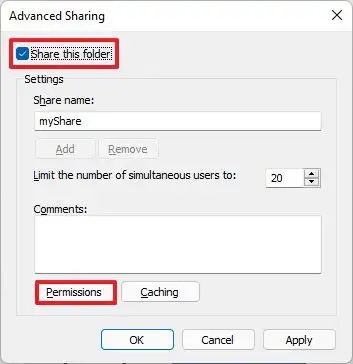 Nota rápida: Windows 11 permite a otros usuarios acceso de solo lectura al contenido que comparte de forma predeterminada, lo que significa que solo pueden ver archivos, pero no pueden hacer nada más. Si desea que los usuarios editen los archivos, eliminen y creen nuevos documentos en la ubicación, debe seleccionar manualmente los permisos.
Nota rápida: Windows 11 permite a otros usuarios acceso de solo lectura al contenido que comparte de forma predeterminada, lo que significa que solo pueden ver archivos, pero no pueden hacer nada más. Si desea que los usuarios editen los archivos, eliminen y creen nuevos documentos en la ubicación, debe seleccionar manualmente los permisos.
Seleccione el grupo Todos.
Verifique los permisos para acceder al contenido de la carpeta:
Control total: Permite a los usuarios permisos de lectura, cambio y edición, lo que les permite tomar posesión de los archivos. Cambio: el usuario puede leer, ejecutar, escribir y eliminar archivos y carpetas en el recurso compartido. Leer: permite a los usuarios acceder y ver el contenido de la carpeta. 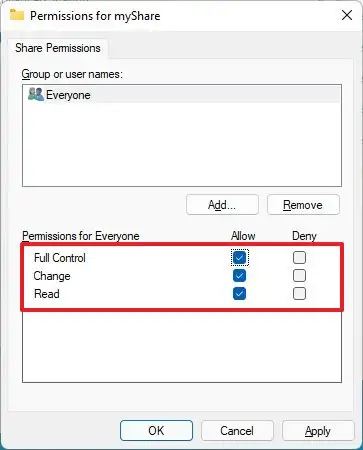
Haga clic en el botón Aplicar.
Haga clic en el botón Aceptar.
Haga clic en la pestaña Seguridad.
Haga clic en el botón Editar.
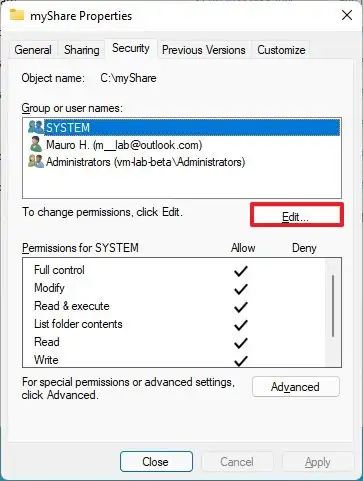
Haga clic en el botón Agregar.
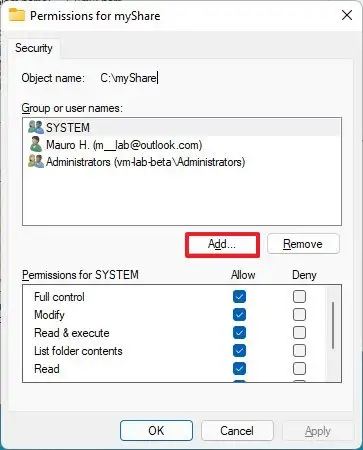
Haga clic en el botón Avanzado.
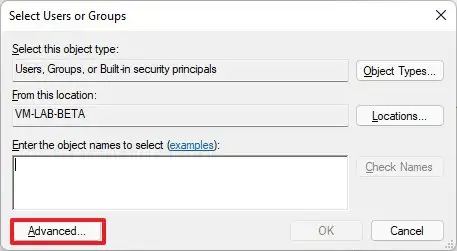
Haga clic en el botón Buscar ahora.
Seleccione el grupo Todos.
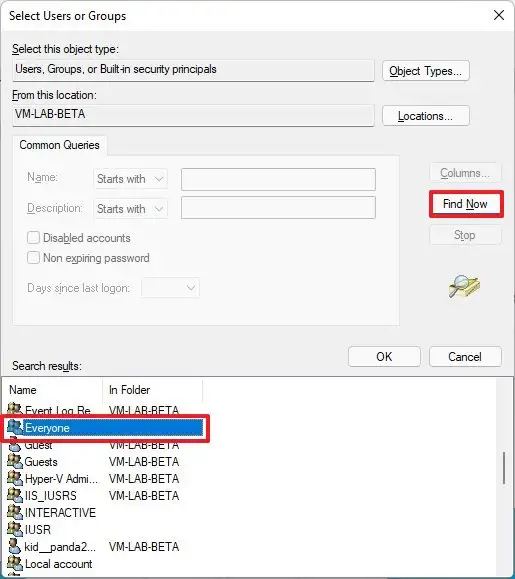
Haga clic en el botón Aceptar.
Haga clic en el botón Aceptar de nuevo.
Seleccione de nuevo el grupo Todos.
Marque la opción Control total.
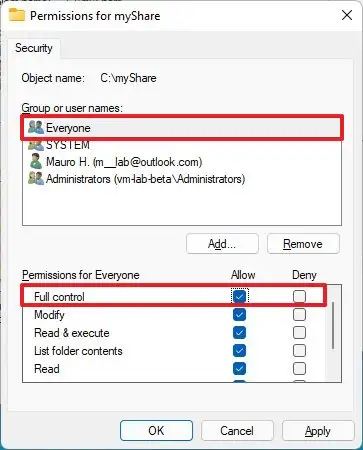
Haga clic en el botón Aplicar.
Haga clic en el botón Aceptar.
Haga clic en Botón Cerrar.
Una vez que complete los pasos, el contenido compartido debería estar disponible en la página”Red”del Explorador de archivos desde la computadora remota. Confirme el usuario y la contraseña de la cuenta que configuró en la carpeta compartida cuando se le soliciten las credenciales de red.
Si tiene un dispositivo configurado con una cuenta de Microsoft, recibirá un mensaje para iniciar sesión para acceder el contenido de la red en el recurso compartido, y es probable que falle el uso de su correo electrónico y contraseña. Puede solucionar este problema usando una cuenta local si configura el recurso compartido con el grupo”Todos”o el usuario y la contraseña de una cuenta disponible en la computadora remota.
Alternativamente, puede cambiar su Microsoft a una cuenta local y luego nuevamente a una cuenta de Microsoft, y luego puede usar la cuenta para iniciar sesión.
Comparta archivos en Windows 11 sin contraseña de red
Windows 11 protege los archivos compartidos contenido con una contraseña, lo que significa que solo aquellos con la información de la cuenta pueden acceder a la carpeta compartida.
Si desea configurar el uso compartido de archivos en red para personas que conoce y en las que confía (por ejemplo, familiares y amigos), puede deshabilitar la opción para solicitar autenticación para acceder al contenido sin contraseña.
Para deshabilitar la protección con contraseña para compartir archivos en Windows 11, siga estos pasos:
Abrir Control Panel.
Haga clic en Red e Internet.
Haga clic en Ce de red y uso compartido nter.
En el panel izquierdo, haga clic en el enlace Cambiar configuración de uso compartido avanzado.
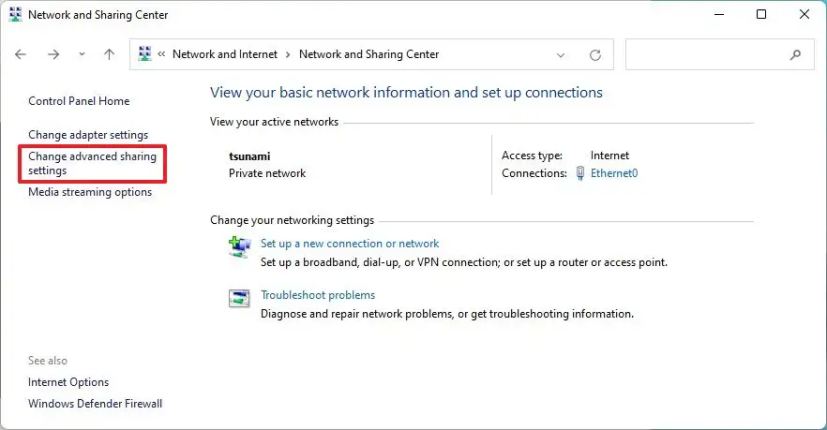
Expanda la pestaña Todas las redes.
En la sección”Compartir con protección por contraseña”, seleccione “Desactivar el uso compartido con protección por contraseña” opción.
Haga clic en el botón Guardar cambios.
Abrir Explorador de archivos.
Abra la ubicación con la carpeta para compartir.
Haga clic derecho en el elemento y seleccione la opción Propiedades .
Haga clic en Compartir pestaña.
Haga clic en el botón Compartir.
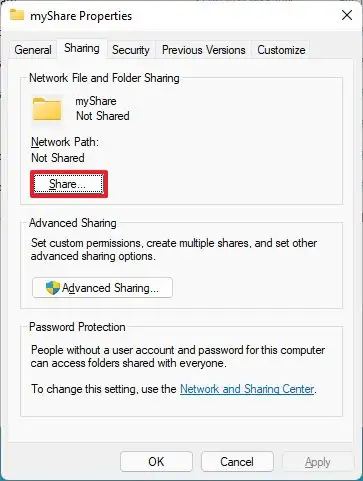
Seleccione el usuario o grupo para compartir la carpeta usando el menú desplegable, por ejemplo, el grupo Todos.
Haga clic en el botón Agregar.
En la sección”Nivel de permiso”, seleccione los permisos de uso compartido para el contenido de la carpeta:
Leer (predeterminado): los usuarios pueden explorar y abrir archivos. Lectura/Escritura: los usuarios pueden ver, abrir, modificar y eliminar el contenido de la carpeta que están compartiendo. 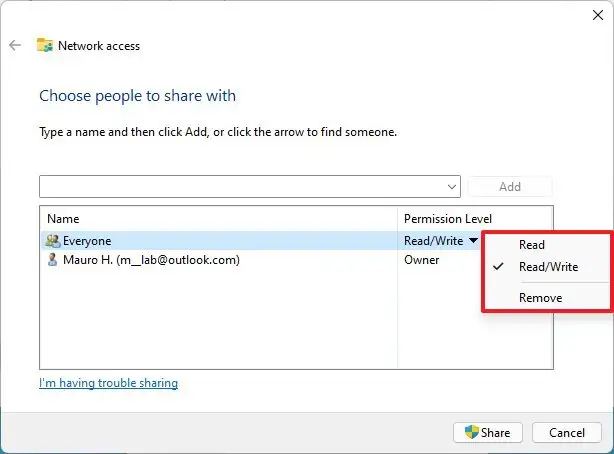
Haga clic en el botón Compartir.
Haga clic en “No, cree la red que Estoy conectado a una red privada” opción (si corresponde).
Confirme la ruta de red de la carpeta que otros usuarios necesitan para acceder al contenido de la red.
Haga clic en Listo.
Haga clic en el botón Cerrar.
Después de completar los pasos, los usuarios deberían poder acceder a la carpeta compartida sin contraseña.
Este proceso solo funcionará para dispositivos que usen una cuenta local. Siempre deberá iniciar sesión si tiene un dispositivo configurado con una cuenta de Microsoft, a menos que use Credential Manager para almacenar la carpeta compartida. información de credenciales en la computadora remota.
Compartir archivos en Windows 11 con el uso compartido cercano
Cercano compartir es una característica disponible en Windows 11 para transferir archivos (documentos, videos, imágenes, etc.) y enlaces a otras computadoras usando conectividad Bluetooth y Wi-Fi sin configurar el uso compartido de archivos. Esta característica requiere que Bluetooth y las computadoras estén en la misma red.
Habilitar el uso compartido cercano
Para habilitar el uso compartido cercano en Windows 11, siga estos pasos:
Abra Configuración.
Haga clic en Sistema.
Haga clic en la pestaña Uso compartido cercano.
Seleccione la opción para habilitar el uso compartido cercano:
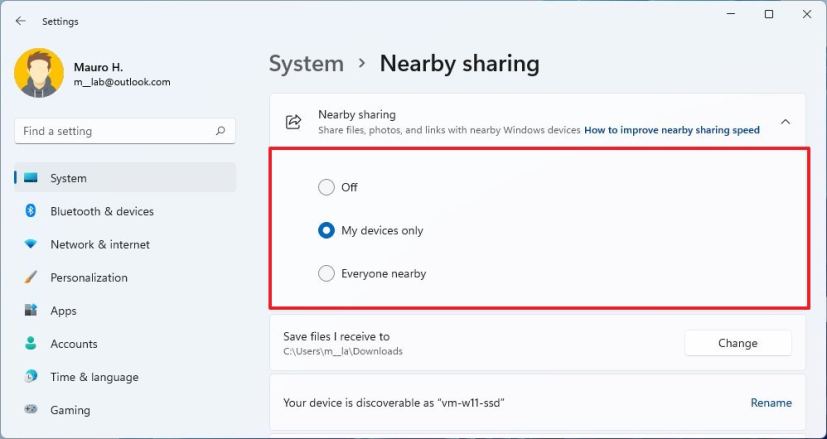 Desactivado: desactiva las funciones. Solo mis dispositivos: permite compartir archivos entre computadoras que usan la misma cuenta de Microsoft. Todos los que estén cerca: permite compartir archivos con cualquier ordenador cercano.
Desactivado: desactiva las funciones. Solo mis dispositivos: permite compartir archivos entre computadoras que usan la misma cuenta de Microsoft. Todos los que estén cerca: permite compartir archivos con cualquier ordenador cercano.
Una vez que complete los pasos, puede comenzar a compartir archivos y enlaces a través de la red con otros dispositivos.
Compartir archivos con Uso compartido cercano
Para enviar un archivo a otra computadora con Uso compartido cercano, siga estos pasos:
Abra Explorador de archivos.
Abra la carpeta con el archivo para compartir.
Seleccione el archivo para transferir.
Haga clic en el botón Compartir de la barra de comandos.
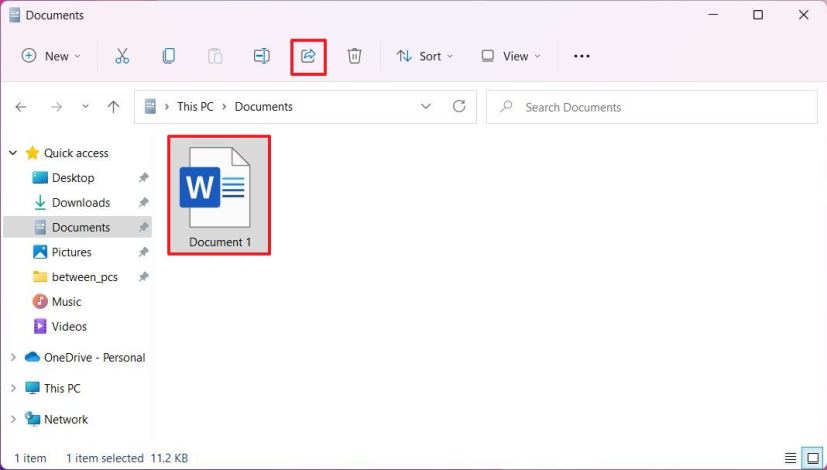
Debajo de”Nearby compartir”, seleccione el dispositivo para transferir el archivo.
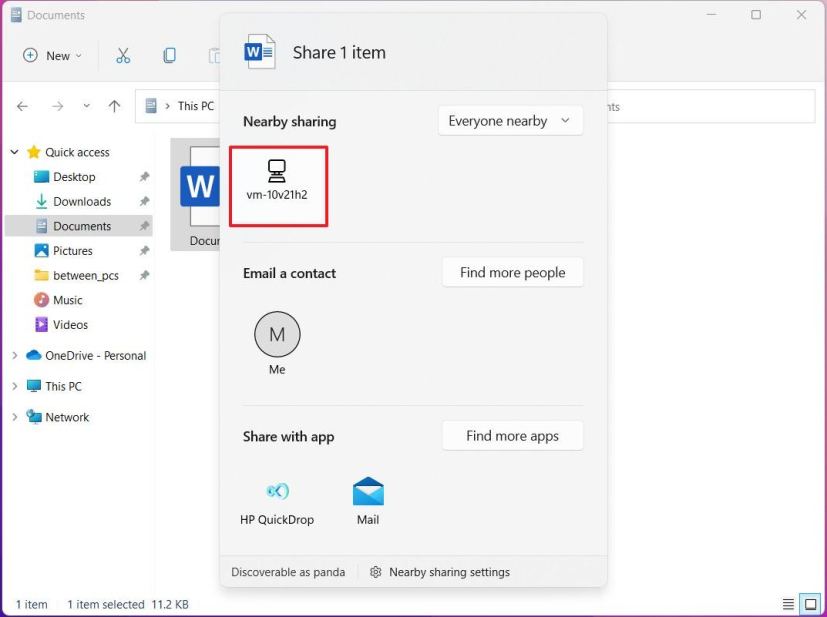
En el dispositivo de destino, haga clic en Guardar y abrir o Guardar en la notificación para transmitir t el archivo.
Después de completar los pasos, el archivo se transferirá a través de la red a la otra computadora y se almacenará en la carpeta”Descargas”. Si desea compartir un enlace, use la opción”Compartir”del menú contextual en Microsoft Edge.
En Windows 11, el uso compartido cercano no funciona con archivos de OneDrive. Si desea compartir un archivo desde esta ubicación, debe usar la opción para compartir de OneDrive.
Comparta archivos en Windows 11 con OneDrive
También puede compartir archivos con otras personas en una red o en todo el mundo usando OneDrive.
Para compartir archivos usando OneDrive en Windows 11, siga estos pasos:
Abra OneDrive en el Explorador de archivos.
Abra el ubicación con la carpeta para compartir.
Haga clic derecho en la carpeta y elija la opción Compartir.
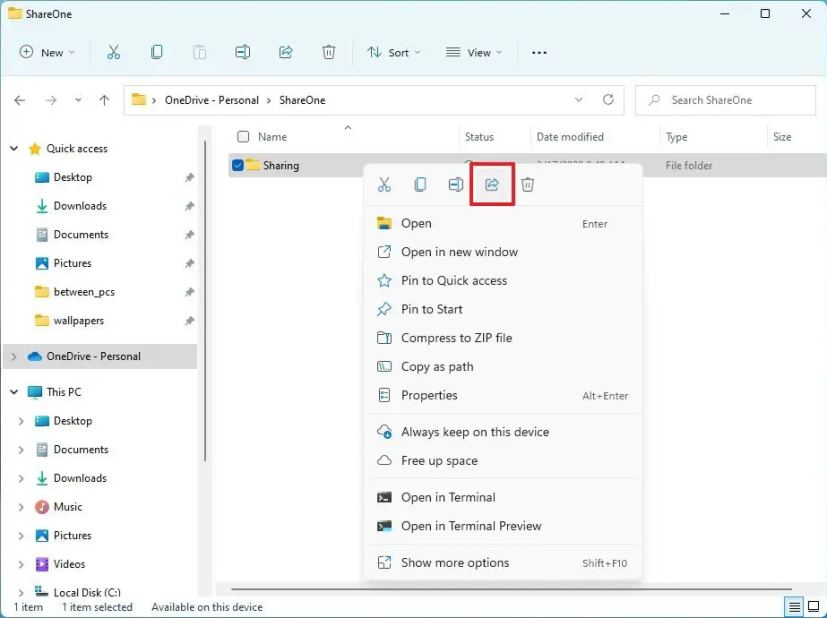
(Opcional) Haga clic en la opción Cualquier persona con el enlace puede editar.
Elija la opción Personas específicas.
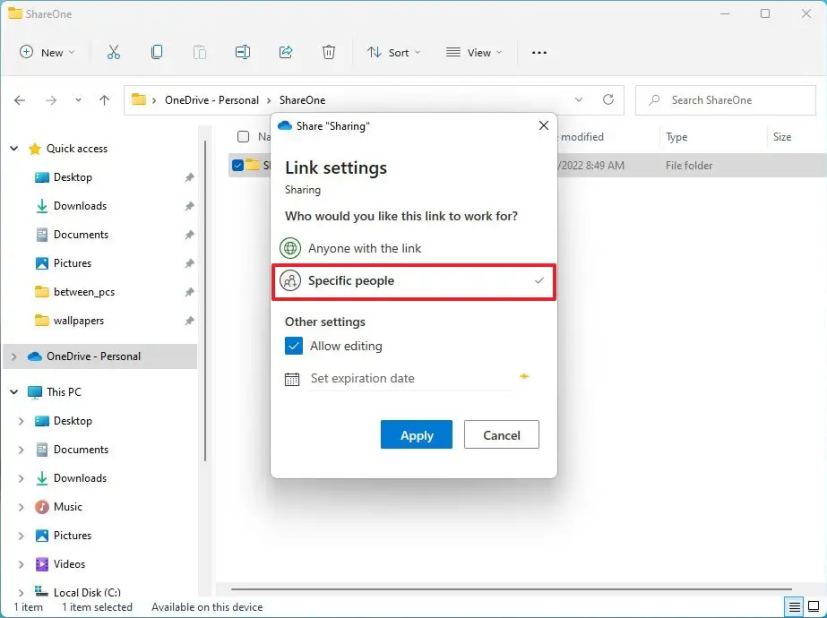
Marque la opción Permitir edición.
Haga clic en el botón Aplicar.
Confirme el correo electrónico de la persona para compartir el contenido.
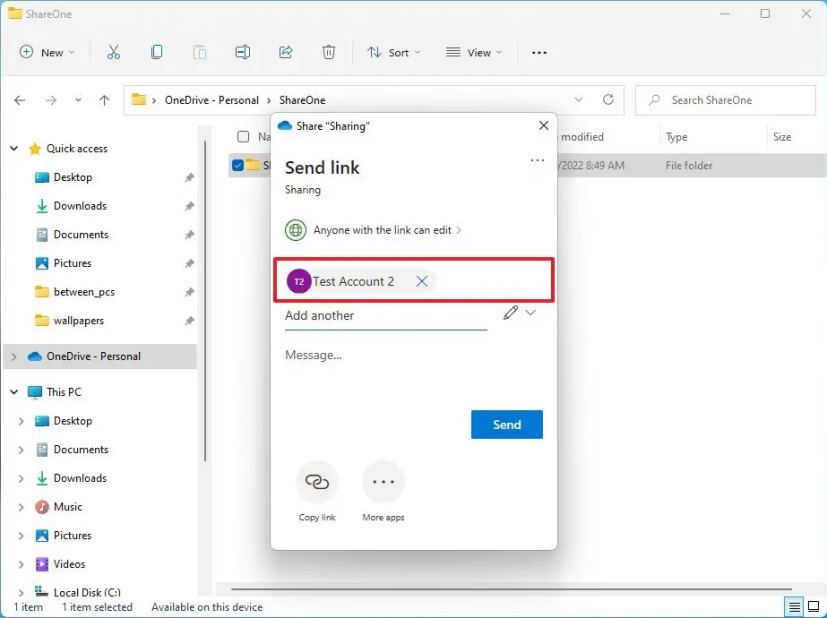 Consejo rápido: También puede utilizar la opción “Copiar enlace” para copiar el enlace y enviarlo a cualquier persona que desee compartir el contenido.
Consejo rápido: También puede utilizar la opción “Copiar enlace” para copiar el enlace y enviarlo a cualquier persona que desee compartir el contenido.
Haga clic en el botón Enviar.
Los usuarios que reciban el mensaje pueden hacer clic en el enlace y ver el contenido de la carpeta en cualquier navegador web.
Compartir OneDrive archivos de la web
Si desea que los usuarios vean y editen el contenido dentro de la carpeta OneDrive, deberá compartir la carpeta usando OneDrive en la web.
Para compartir archivos de OneDrive desde la web, siga estos pasos:
Abra OneDrive en línea.
Abra la ubicación con la carpeta para compartir.
Derecha-haga clic en el elemento y seleccione la opción Compartir.
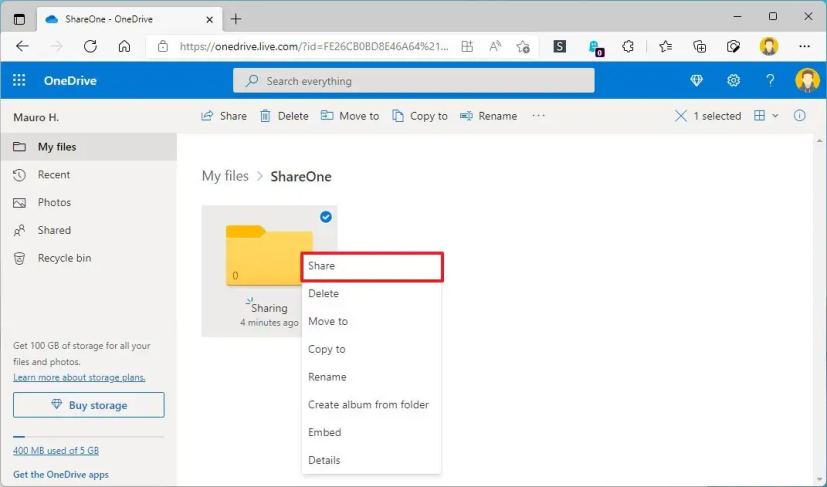
Especifique el correo electrónico de la persona para compartir los archivos.
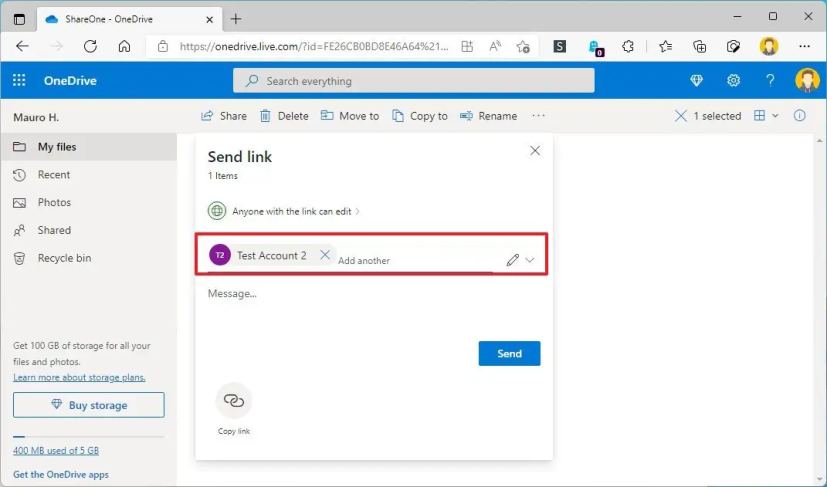
Haga clic en el botón Enviar.
Una vez que complete los pasos, cualquier persona con el vínculo podrá editar los archivos en la carpeta.
Los archivos que comparta solo estará disponible para los usuarios mientras su computadora esté encendida, excepto para el método de uso compartido de OneDrive. Sin embargo, al usar OneDrive, los usuarios deben tener una conexión a Internet para acceder al contenido compartido.
Pantalla solo @media y (ancho mínimo: 0px) y (alto mínimo: 0px) { div[id^=”bsa-zone_1659356403005-2_123456″] { ancho mínimo: 300px; altura mínima: 250px; } } Pantalla solo @media y (ancho mínimo: 640 px) y (alto mínimo: 0 px) { div[id^=”bsa-zone_1659356403005-2_123456″] { ancho mínimo: 300 px; altura mínima: 250px; } }


